iOS 18 隱私通知與捷徑設定清單:核心權限管理與自動化指南
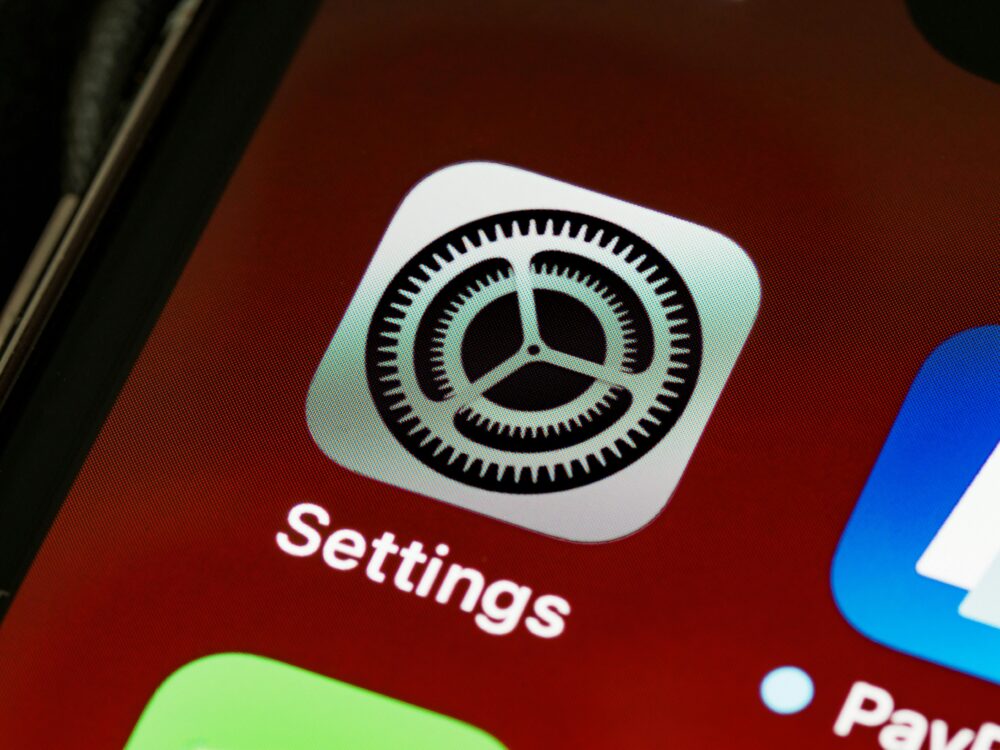
你是否想讓手機在保護隱私的同時,變得更會為你工作?在本篇中我們聚焦 iOS 18 的兩大提升方向,提供實用清單與步驟,幫你掌握隱私通知與捷徑自動化的核心。
你將學會如何精準管理應用通知、提升透明度,讓自己不再被大量推播打亂節奏,同時用捷徑把日常任務自動化,節省時間。
這篇文章提供清單式的實作與操作要點,讓新手也能快速上手,進階用戶則能快速落地,提升使用體驗與資料安全。
核心要點:iOS 18 隱私通知的關鍵設定
在 iOS 18 中,隱私通知與權限控制變得更直覺也更可控。這個段落聚焦兩個核心領域:App Tracking Transparency 的開關與管理,以及通知顯示的自訂與透明性。透過清晰的步驟與實際案例,讓你快速設定好最符合你需求的隱私與通知策略,減少被打擾的同時仍保留必要的互動與效能。
 Photo by Brett Jordan
Photo by Brett Jordan
SECTION 0
開啟與關閉 App 追蹤通知
分步列出在設定、隱私與個別 App 中開啟或關閉 App Tracking Transparency 的步驟,說明對隱私與廣告體驗的影響,以及不同 App 的設定差異。
- 了解基本機制
- App Tracking Transparency(ATT)要求應用程式取得使用者同意,才可追蹤跨 App 與網站的活動。這直接影響個人化廣告、資料聚合與跨平台分析的能力。
- 選項通常分成「允許追蹤」或「不允許追蹤」。若選擇不允許,某些追蹤功能會被限制,但通常隱私感受與系統穩定性會提升。
- 全域設定檢視
- 路徑:Settings(設定)> Privacy & Security(隱私與安全)> Tracking(追蹤)。
- 這裡可以看到請求追蹤的應用清單,逐一開啟或關閉權限。對於不熟悉的 App,建議先關閉再逐步評估是否需要允許。
- 個別 App 設定差異
- 某些 App 可能在註冊或登入過程中提示需要追蹤權限。若選擇「允許」,它們會在以後的使用中持續嘗試追蹤。
- 可以在清單中直接開關,或在 App 裡的設定選單中進行更細的控制,例如僅允許特定類型的資料收集。
- 對廣告與體驗的影響
- 影響廣告定向:關閉追蹤後,你看見的廣告可能更不具個人化,但整體隱私感受會更穩妥。
- 影響功能性:部分 App 可能會因為缺少追蹤資料而減少某些功能,出現內容推薦減少、體驗略顯保守的情形。視情況調整,找出平衡點。
- 實務建議:先實驗性地對心儀 App 開關,一週後再回頭檢視廣告與使用體驗的變化,避免一開始就全面關閉造成不便。
- 不同 App 的具體操作差異
- 常見的社群、廣告與遊戲 App 多半會在 ATT 對話框中提供「允許」與「不允許」。若已安裝的 App 未出現提示,請確認 iOS 版本與 App 版本是否最新,若仍有問題,可在設定中強制檢視權限。
- 某些工作流型 App 會使用裝置級別的資料協定,關閉追蹤後仍能執行核心功能,但資料利用廣泛度會下降。
- 專家小貼士
- 定期檢視追蹤清單,至少每月一次。若你開始接觸新 App,及時評估是否需要允許追蹤。
- 對於熱門 App,若你重視個人化內容,可在不影響基本安全的情況下選擇「允許追蹤」,然後用其他隱私工具做額外保護。
SECTION 1
自訂通知顯示與內容的權限
解釋如何設定哪些通知可以顯示、何時顯示以及用戶可見的內容。提供實際路徑與範例,幫助讀者避免被打擾。
- 先把握核心原則
- 通知的可見性與時機要以你日常優先事項為中心。避免過度打擾,讓重要資訊在適當時機出現。
- iOS 18 允許在不打斷使用情境的情況下,微調通知的顯示內容與頻率,提升專注度。
- 快速檢視路徑
- 路徑:Settings(設定)> Notifications(通知)。
- 在此清單中,逐一查看每個 App 的通知設定,包括允許通知、提醒風格、顯示位置、聲音與橫幅樣式。
- 逐一設定要點
- 顯示類型
- 默認橫幅、提醒、或在鎖屏顯示。若你在會議、學習或專注模式,選擇「不在鎖屏顯示」或「靜默模式」。
- 對話與內容
- 關閉過於頻繁的提示。許多 App 會提供「預告內容」或「訊息要旨」等選項,選擇最精簡的版本。
- 優先順序
- 將常用且重要的 App 設為「允許顯示通知」,其他 App 設為「靜默通知」或「禁止通知」。
- 節流策略
- 啟用「在安靜時間段內限制通知」或設定自動化,讓非必要通知在特定時間段自動降頻。
- 顯示類型
- 個別 App 的實務示例
- 郵件與日曆 App
- 只允許顯示重要提醒,禁用每日新郵件推送的高頻通知,改以摘要形式進行。
- 即時通訊 App
- 對工作群組的通知設定較高優先,私聊或娛樂群組設定為較低優先或靜默模式。
- 關注的社群 App
- 只在工作日的工作時間內顯示通知,避免下班後自動打擾。
- 郵件與日曆 App
- 實用技巧
- 使用「鎖屏顯示內容」開關,決定是否在鎖屏也顯示訊息摘要。
- 將通知內容控制於最小可辨識的文字,避免長內容直接顯示在通知欄。
- 同一 App 在不同情境下可使用不同風格的提醒,例如「工作模式」與「休息模式」切換。
- 透過捷徑增強通知控制
- 使用捷徑自動化,根據日程或專注狀態自動開啟或關閉特定 App 的通知。設定示例可放在後續捷徑章節中詳細說明。
SECTION 2
透明度報告與隱私摘要的使用
介紹 iOS 18 的透明度報告與隱私摘要功能,說明如何開啟、閱讀內容,並挑選需要關注的權限與資料來源,提供使用場景。
- 透明度報告的核心價值
- 透明度報告提供你對於 App 如何使用權限與資料的概觀,讓你清楚知道哪些 App 在收集什麼資訊,以及何時發生。
- 它有助於快速定位可疑或過度的資料存取,提升個人資訊的掌控感。
- 開啟方法
- 路徑:Settings(設定)> Privacy & Security(隱私與安全)> Privacy Report(透明度報告)。
- 打開後你可以看到各 App 的權限存取摘要,並能點擊進一步查看細節。
- 使用與閱讀要點
- 內容分類
- 位置、相機、麥克風、聯絡人、相簿等常見權限的存取次數與場合。著重於高敏感權限的使用頻率與來源。
- 時間範圍
- 注意報告中的「過去24小時」「過去7天」等時間視角,幫你追蹤變化。
- 設定與反應
- 發現不熟悉的靠近行為時,可以直接跳轉至相關 App 的權限設定,進行調整。
- 內容分類
- 隱私摘要的使用情境
- 安全評估
- 檢視應用存取的敏感資料,判斷是否符合你對該 App 的信任程度。
- 自動化與工作流程
- 根據透明度報告的資料來源,設計捷徑自動化流程,提醒你何時需要重新審視權限設定。
- 家庭與企業使用
- 適用於團隊協作與家用裝置的統一隱私檢視,確保各成員的資料存取符合共識。
- 安全評估
- 如何根據報告進行調整
- 將高風險權限放在清單優先調整。常見的有位置、相機、麥克風等,若長期不需要,直接關閉。
- 對於必須的 App,設置最小化資料存取原則,僅在使用該功能時才允許存取。
- 相關實作建議
- 定期審視透明度報告,建立月度檢查清單。
- 若某 App 常被要求權限但使用頻率低,考慮移除或替代方案。
- 結合系統提示與捷徑自動化,讓你在需要時迅速回到權限設定以做調整。
相關連結與資源
- 如果想深入了解 App Tracking 的開啟與關閉細節,請參考 Apple 官方支援頁面,了解「控制 App Tracking permissions on iPhone」的具體操作與影響說明。 Apple 支援 – Control app tracking permissions on iPhone
- 若需要針對追蹤權限的最新指引,亦可參考「If an app asks to track your activity」的官方說明,了解在不同裝置上的設定路徑。 Apple 支援 – If an app asks to track your activity
- 想知道如何在 App 層面管理追蹤權限的實作與介面,請參閱相關的開發者指引與系統設定頁面。 Apple 支援 – Control app tracking permissions on iPhone
若你需要,我可以根據你的實際裝置與常用 App,提供個人化的設定清單與捷徑自動化範例,幫你更精準地落地。
捷徑與自動化:提升效率且保護隱私
在本節中,我們聚焦如何透過捷徑與自動化,既提升日常工作效率,也維持高水準的隱私保護。從需求分析到設計、測試再到命名與備註,提供實作流程與常見任務範例,幫你快速落地。透過實務案例,讓你更清楚如何用捷徑把重覆性任務自動化,同時保有個人資料的掌控權。
建立日常任務捷徑的步驟
 Photo by Brett Jordan
Photo by Brett Jordan
建立日常任務捷徑時,請依序完成以下流程,從需求到命名與備註,確保每個步驟都可複製、可維護。
- 需求蒐集與定義
- 確認任務目標與觸發條件,例如「每天早上自動備份最近的照片」或「下班後自動整理待辦事項」。
- 列出成功與失敗的判定標準,確保捷徑執行後能回饋你實際結果。
- 設計與流程圖
- 選用先後順序清單,分清楚「輸入、處理、輸出」三個核心階段。
- 將任務拆解成小步驟,例如檔案篩選、壓縮、上傳、通知等,避免一次塞入過多動作造成維護困難。
- 模組化與重用
- 將常用的動作整理成模組式元件,像是「日期格式化」、「照片範圍選取」等,方便未來組合。
- 使用變數與捷徑變數,避免硬編碼,便於不同情境重用。
- 測試與除錯
- 先在穩定環境測試每個模組,確保邏輯正確。
- 設定測試清單,包含成功案例與異常情況,確保捷徑在不同狀態下都能預期執行。
- 命名與註解
- 給捷徑一個清晰、描述性的名稱,例如「每日備份最近照片」。
- 在捷徑說明中寫下用途、觸發條件、需要的權限,以及可能的變數來源。
- 備註與版本控制
- 記錄版本與修改日期,方便追溯問題來源。
- 建立備份與分享機制,避免單點故障。
常見日常任務範例
- 自動備份照片
- 觸發時間:每天凌晨
- 功能要點:篩選最近一天的照片、壓縮並備份到雲端相簿或雲端硬碟
- 注意:確保有穩定網路與儲存空間,且對照片隱私加密或設定目錄權限
- 提醒清單自動整理
- 觸發條件:每日工作結束前
- 功能要點:合併相同專案的待辦、按優先級排序、推送摘要通知
- 週期性檔案整理
- 觸發頻率:每週一次
- 功能要點:移動過舊檔案、清理暫存、產生可搜尋的紀錄
實務要點
- 依情境選擇觸發方式,避免不必要的自動執行造成資源浪費。
- 使用「適時提示」的通知樣式,讓你在需要時才介入,不被大量背景動作打擾。
- 在涉及敏感資料時,加入額外的驗證步驟,例如需要輸入密碼或使用指紋/臉部辨識再執行。
延伸資源
- 想了解捷徑在隱私設定上的細部控制,可以參考 Apple 的官方教學,掌握如何在捷徑中處理權限與資料使用。這篇文章提供實用的設定與注意事項,方便快速實作。 Adjust basic privacy settings in Shortcuts on iPhone and iPad
捷徑與通知的整合實例
 Photo by Brett Jordan
Photo by Brett Jordan
在日常工作中,捷徑可與通知深度結合,讓你在需要時获得即時、可控的提醒。以下是實作要點與步驟,幫你把整合變成現實。
- 觸發條件與通知內容
- 以日程、地點、或裝置狀態為觸發條件,讓捷徑在符合條件時自動發送通知。
- 通知內容以摘要式為主,避免長文卡在通知欄,保留詳情放在捷徑的輸出或雲端記事中。
- 設定步驟要點
- 開啟捷徑 App,選擇「自動化」建立新自動化。
- 選擇觸發條件,例如「日期與時間」、「到達某地點」或「裝置狀態改變」。
- 加入「顯示通知」動作,設定標題、內容與顏色樣式,必要時加入「取得變數」的動作以動態產生內容。
- 保存後開啟自動化的執行選項,選擇「執行時詢問」,若你偏好全自動可改為「自動執行」。
- 測試自動化,確保在預期條件下適時推送通知。
- 注意事項與最佳實務
- 對於敏感通知,避免在鎖屏顯示過於詳盡的內容,改以摘要或安全提示呈現。
- 避免過度自動化,保持人為介入的靈活性,防止重要通知被自動拒收或遺漏。
- 使用「條件分支」控制不同情境的通知內容,例如工作日公告與休假日不同。
捷徑在通知整合上的實務建議
- 先設定核心通知需求,避免讓捷徑成為噪音來源。
- 將高頻通知放在有意義的時間窗內,讓你能專注工作。
- 對於跨 App 的通知,使用統一的通知風格讓你易於辨識來源。
實務案例
- 案例 A:工作日早晨 自動發送摘要提醒,告訴你今天的會議與待辦重點。
- 案例 B:到達辦公地點時自動開啟「專注模式」,並推送同事的緊急訊息摘要。
延伸資源
- 想了解如何在捷徑中開啟或禁用個人自動化,可以參考 Apple 的官方說明,對於新手非常友善。 Enable or disable a personal automation in Shortcuts on iPhone or iPad
安全與隱私的考量與風險
在自動化世界裡,捷徑若掌握不當,可能存取超出你預期的資料,或在不知情的情況下執行。這一節帶你盤點風險、給出避免方法,並強化密碼與生物辨識的保護機制,讓自動化成為助力而非風險。
- 可能存取的資料類型
- 路徑、位置、相簿、聯絡人、日曆、裝置指紋與面部辨識等。捷徑若需這些資料,必須經過使用者同意並在運行時清楚告知。
- 某些自動化會用到第三方雲端服務,需留意授權範圍與資料儲存位置。
- 授權風險與管理
- 只授予捷徑真正需要的權限,避免「全域存取」這類過度授權。
- 檢查快捷操作中是否有讀寫敏感資料的動作,避免長期信任的自動化盜取資料。
- 密碼與生物辨識保護
- 使用裝置屬性的解鎖機制來保護捷徑執行,避免未授權使用。
- 對於需要敏感資料的捷徑,加入額外的身分驗證步驟,例如在執行前要求輸入密碼或重新驗證指紋/臉部。
- 風險降低的實務做法
- 定期審視已授權的捷徑清單,移除不再需要的自動化。
- 盡量避免捷徑在背景長期存取資料,選擇「需要時觸發」的模式。
- 使用「最小必要原則」,每次執行僅存取必須的資料。
- 使用捷徑增強隱私的策略
- 建立以隱私為核心的自動化,例如當特定時間段內不允許通知、或自動開啟系統的審核日誌功能。
- 將高風險動作分拆成多個獨立捷徑,降低單一捷徑造成的風險暴露。
外部資源與參考
- Apple 官方支援頁面提供有關捷徑中隱私設定的實作指引,能幫你更精準地設置權限與動作。https://support.apple.com/guide/shortcuts/adjust-privacy-settings-apd961a4fc65/ios
- 如需了解個人自動化的啟用與停用,官方說明提供完整步驟。https://support.apple.com/guide/shortcuts/enable-or-disable-a-personal-automation-apd602971e63/ios
結語
- 選擇性地自動化能顯著提升效率,但前提是「最小暴露、透明與可控」。透過明確的需求、清晰的流程與嚴謹的權限管理,你可以讓捷徑成為你的效率助理,而不是資料風險的源頭。如果你需要,我可以根據你的裝置與常用 App,提供個人化的捷徑與隱私管理清單,讓你更快速落地。
實用的權限管理:最小化資料分享
在日常使用中,很多 app 會請求各種權限,從位置到相簿,甚至是麥克風與攝像頭。這一節聚焦實用的權限管理策略,幫你把資料分享降到最低,同時保留必要功能。透過清晰的判斷與步驟,讓你知道何時應允許、何時謹慎,並善用自動化工具持續監控與調整。
 Photo by Daniel Moises Magulado
Photo by Daniel Moises Magulado
SECTION 0
定位、相簿、麥克風、攝像頭的權限管理
提供逐步路徑與判斷標準,告訴讀者在哪些情況應允許、哪些情況應謹慎。
- 先理解各權限的影響
- 定位權限會讓 App 知道你的位置,可能被用於廣告定向或地理觸發功能。若非必須,避免長期開啟。
- 相簿與攝像頭、麥克風牽涉最敏感的內容,錯誤授予可能導致隱私外洩或未經授權的使用。
- 只在需要時開啟,離開時關閉,避免背景存取長時間開放。
- 全局檢視與初步設定
- 路徑:Settings(設定)> Privacy & Security(隱私與安全)> Location Services(定位服務)/ Camera(攝影機)/ Microphone(麥克風)/ Photos(相簿)。
- 將不常用的 App 設為「在使用時允許」或「永不允許」,以降低長期暴露風險。
- 捷徑式控管與時機判斷
- 為高風險權限設定自動化,在特定情境自動禁止或重新授權。
- 例:工作時間關閉個人位置追蹤,休息時間允許僅限於家庭成員的分享範圍。
- 何時應允,何時謹慎的判斷準則
- 對於必須功能的 App,先選「使用時允許」,觀察是否真的需要持續追蹤。
- 對於新安裝的敏感功能 App,給予短期權限,之後再評估是否長期開啟。
- 影響與建議
- 位置權限開啟可能提升地圖或本地化服務的體驗,但也增加紀錄風險。若你高度重視隱私,選擇「使用中允許」並配合系統的定位精準度設定。
- 攝像頭與麥克風在工作與日常中常見視為必要,但請確保只有可信 App 能存取,且可在設定中逐個調整。
- 專家小貼士
- 建議每月檢視一次這些關鍵權限,尤其是在安裝新 App 後。
- 對於社交與遊戲 App,盡量設定「僅在使用時」取得資料,避免長時間背景存取。
引用資源與延伸
- 想了解「控制 App 設定硬體存取權限」的官方說明,可參考 Apple 的說明文件,了解如何在 iPhone 上逐項開啟或關閉權限。詳見:https://support.apple.com/guide/iphone/control-access-to-hardware-features-iph168c4bbd5/ios
- 如需進一步了解定位服務的使用與管理,官方說明提供清楚的路徑與注意事項。詳見:https://support.apple.com/en-us/102515
SECTION 1
管理第三方 App 的授權
說明如何查看已授權權限,如何關閉不需要的權限,及其可能的影響。
- 查看目前授權的權限
- 路徑:Settings(設定)> Privacy & Security(隱私與安全)> [權限類型],逐個 App 看到已授予的權限清單。
- 先從高風險權限入手,如位置、相機、麥克風、照片。逐一檢視,確認是否有必要長期存取。
- 關閉不必要的權限
- 對於不常用或不信任的 App,直接關閉相關權限。若日後需要再啟用,可在同一頁面重新設定。
- 某些 App 進行登入或註冊時會跳出權限彈窗,建議避免在初次註冊時就同意全部權限,留待使用過程中再判斷。
- 轉換為「使用時」或「僅在前景使用」
- 對於定位、麥克風等敏感權限,選擇「使用時允許」或「僅在前景使用」。這能降低長時間背景取得資料的風險。
- 可能的影響與注意
- 關閉某些權限可能導致 App 功能受限或無法提供部分內容。定期評估是否仍需該權限,避免影響核心工作流。
- 某些 App 可能會因缺少特定權限而顯示「功能受限」的提示,這時可以考慮替代方案或手動提供必要資訊。
- 實務示例
- 地圖與常用工具類 App:僅在使用時取得位置,避免背景追蹤。
- 保全與工作流工具:只允許在前景使用相機與照片,防止長時間存取。
- 社群與娛樂 App:降低頻繁的通知與資料存取,提升專注度。
- 一些實用技巧
- 定期檢視「最近使用的 App」清單,快速鎖定需要審視的應用。
- 對於工作裝置,設定組織策略,統一控管關鍵權限,確保資料不被跨 App 過度聚合。
外部資源與參考
- Apple 官方支援:控制 App 設定中的硬體存取權限。詳見 https://support.apple.com/guide/iphone/control-access-to-hardware-features-iph168c4bbd5/ios
- 關於追蹤與隱私的最新指引,請參考官方說明。 https://support.apple.com/en-us/102420
SECTION 2
定期審視與撤回不必要的權限
給出每月或每季的審視清單,提醒讀者撤回過度授權的做法。
- 為何要定期審視
- 應用與服務會更新,權限需求也可能變化。定期審視能及時清理不再需要的存取,降低風險。
- 對於長期使用的 App,先審視再授權,避免過度暴露。
- 建議的審視頻率
- 每月一次:新 App 安裝後先快速檢視,確定是否需要長期授權。
- 每季一次:全面審視所有高風險權限,確保符合現有使用狀況。
- 審視清單與執行步驟
- 匯整清單:列出所有高風險權限(位置、相機、麥克風、照片、聯絡人等)。
- 驗證必要性:對每個 App 問自己「是否真的需要該權限才能完成核心任務」。
- 執行調整:對不需要的權限,立即撤回。若仍有需求,改用使用時允許或僅在前景使用。
- 實務操作示例
- 每月檢視社群與遊戲 App:若長期不需要定位,將定位權限改為「使用時允許」或「從不允許」。
- 工作工具與雲端服務:若僅在特定情境需要照片存取,改為「在使用時允許」並設置自動化提醒回顧。
- 自動化與提醒
- 使用捷徑或日曆事件設定月度提醒,提醒你檢視並更新權限設定。
- 對於高風險 App,建立年度或季度審視流程,確保權限與資料使用符合你當前的風險承受度。
- 安全與隱私的長期習慣
- 保留「最小必要原則」,每次授權都要檢視是否真的需要。
- 將風險分散,避免讓單一 App 擁有過多資料存取,提升整體防護層級。
引用與資源
- 官方支援與指引可幫你建立穩健的審視流程,包含權限的動態管理與自動化整合。相關說明與步驟可參考 Apple 官方資源。
結語
- 實用的權限管理不是一次性動作,而是長期的習慣。透過分階段的審視與自動化支援,你可以清晰掌握資料流向,同時維持高效的工作與日常體驗。若你需要,我可以根據你的裝置與常用 App 提供個人化的審視清單與自動化範例,讓落地更順暢。
一步到位的 iOS 18 設定清單:快速檢查手冊
在日常使用中,快速掌握核心設定能讓你同時提升隱私與效率。以下兩個分區提供你在 iOS 18 下最實用的清單與檢查流程,讓你一眼看清該優先處理的項目與常見問題的快速回覆方式。內容設計為可直接套用到你的文章中,並搭配實作要點與可操作的路徑,方便讀者立即落地。
單頁快速清單
以下是公式化的核心設定清單,涵蓋隱私、通知、捷徑與權限四大面向。讀者可以直接用作快速檢視表,在設定面板中逐項勾選與調整。
- 開啟與管理 App Tracking Transparency (ATT)
- 路徑與檢視:Settings > Privacy & Security > Tracking。檢視清單,對不熟悉的 App 從關閉開始,逐步評估需求。
- 核心影響:關閉追蹤會降低跨 App 廣告定向的精準度,但能顯著提升隱私保護與系統穩定性。若要逐步放寬,先對高需求 App 開啟,觀察影響再做調整。更多細節可參考 Apple 官方說明:https://support.apple.com/zh-tw/guide/iphone/control-app-tracking-permissions-iph4f4cbd242/ios
- 自訂通知顯示與內容
- 路徑與設定:Settings > Notifications。逐一檢視每個 App 的通知風格(橫幅、提醒、鎖屏顯示)、頻率與內容要旨。
- 原則與技巧:優先讓高頻且重要 App 的通知顯示,其他 App 設為靜默或在特定時間段顯示。可考量透過捷徑自動化在特定情境開關通知。
- 進階參考:捷徑中的隱私與自動化設定,可參考 Apple 官方 捷徑中的進階隱私權與安全性設定。
- 透明度報告與隱私摘要
- 路徑與閱讀要點:Settings > Privacy & Security > Privacy Report。閱讀各 App 的權限使用與網路存取摘要,必要時直接跳轉至該 App 的設定頁調整權限。
- 設定策略:定期查看高風險權限的變動,並以最小暴露原則逐步調整。
- 捷徑與自動化的安全實務
- 先設計需求、再送出自動化。避免長期授予敏感資料的自動化任務,並在執行前加上明確的授權與提醒。
- 外部資源:Apple 的捷徑權限設定與隱私控制指南提供實作細節,參考 https://support.apple.com/guide/shortcuts/adjust-privacy-settings-apd961a4fc65/ios 與相關說明。
若想進一步閱讀 iOS 18 的相關更新與實作要點,可參考下列資源:
- iOS 18 的重點更新與安全性特徵概覽 Apple 官方資訊。
- iPhone 的 App 設定與權限控制總覽,方便快速定位需要調整的區域。
SECTION 0
單頁快速清單
- 開啟與關閉 App Tracking Transparency 的基本步驟
- 路徑:Settings > Privacy & Security > Tracking,逐一勾選是否同意追蹤。
- 初步建議:對不熟悉的 App 先全部選「不允許」,再逐步審視是否需要允許,以免一開始就暴露過多資料。
- 參考資源:Apple 官方說明與指南。
- 自訂通知顯示與內容的要點
- 路徑:Settings > Notifications,逐個 App 設定顯示方式、提醒風格、聲音、鎖屏顯示等。
- 策略:為日常工作與高頻 App 設定較高優先級,其他 App 使用「靜默通知」或將提醒頻率降到最小。
- 透明度報告與隱私摘要
- 路徑:Settings > Privacy & Security > Privacy Report,閱讀權限使用與網路活動摘要。
- 操作:發現不熟悉的存取立即跳轉至該 App 的權限設定,進行調整。
- 捷徑與自動化的安全實務
- 採用「需求導向」的自動化設計,避免自動化存取敏感資料。
- 對高風險動作設置雙重驗證或額外提示,降低風險。
SECTION 1
自訂通知顯示與內容的權限
在 iOS 18 中,通知的顯示範圍與內容可高度自定義。你可以把握核心原則,讓重要訊息不被訊息洪流淹沒,同時避免不必要打擾。
- 核心原則與定位
- 以日常優先事項為中心配置通知。避免過度打擾,重要資訊在適時出現。
- 對於需要穩定專注的情境,用「不在鎖屏顯示」或「靜默模式」保留專注力。
- 快速檢視路徑
- 路徑:Settings > Notifications。逐一檢視每個 App 的通知設定,調整顯示內容、提醒風格與聲音。
- 需要時將長文通知改為摘要,讓使用者在掌握要點後再查看詳情。
- 逐一設定要點
- 顯示類型:選擇橫幅、提醒或鎖屏顯示,根據情境切換。
- 對話與內容:盡量提供簡短要旨,避免長內容直接出現在通知欄。
- 優先順序:把常用與重要 App 設為「允許顯示通知」,其他 App 設為「靜默通知」或「禁用」。
- 節流策略:啟用安靜時間段通知降頻,或用自動化在特定時段自動關閉非必要通知。
- 個別 App 的實務示例
- 郵件與日曆:只顯示重要提醒,摘要化通知,減少每日新信推送。
- 即時通訊:工作群組通知設高優先,私聊與娛樂群組設低優先或靜默。
- 關注的社群 App:工作日工作時間內顯示通知,休息時間自動靜默。
- 透過捷徑增強通知控制
- 使用捷徑自動化,根據日程或專注狀態自動開啟或關閉特定 App 的通知。
- 相關實作說明可在捷徑章節中找到,並可搭配 Apple 官方指引設計。
- 實用技巧與範例
- 鎖屏內容控制:決定是否在鎖屏顯示摘要,避免長內容暴露。
- 訊息長度控制:通知內容以最小辨識文字呈現,詳情放在捷徑輸出或雲端記事中。
- 不同情境的提醒風格:工作模式與休息模式切換,讓通知更具可預測性。
外部連結與資源
- 了解捷徑在隱私設定上的細部控制,請參閱 Apple 官方教學:https://support.apple.com/guide/shortcuts/adjust-privacy-settings-apd961a4fc65/ios
- 關於個人自動化的啟用與停用,官方說明提供完整步驟:https://support.apple.com/guide/shortcuts/enable-or-disable-a-personal-automation-apd602971e63/ios
實務案例與延伸
- 案例:工作日早晨自動發送摘要提醒,涵蓋當天會議與待辦重點。
- 案例:到達辦公地點時自動開啟專注模式,並推送同事緊急訊息摘要。
結語
- 精準管理通知能讓你專注於真正重要的事。配合捷徑自動化,既節省時間又保護隱私。若需要,我可以根據你的裝置與常用 App 提供個人化的清單與自動化範例,幫你更快速落地。
常見問題與排除方法
在日常使用 iOS 18 的過程中,通知、捷徑與相容性問題是最常見的痛點。本文以實作導向的方式,分成三個子章節,提供可操作的排除步驟、測試方法與實務小撇步。內容設計著重快速定位問題、清楚的步驟與可直接套用的解決方案,讓你在遇到問題時能快速回到正常使用軌道。為了讓你更直觀地理解,文中會穿插實務案例與相關資源連結。
 Photo by Brett Jordan
Photo by Brett Jordan
通知不出現、延遲怎麼辦
在 iOS 18 環境下,通知延遲或不出現常見原因有以下幾類,依序排查通常能快速定位問題核心。
- 檢查全域與個別通知設定
- 確認全域通知是否被開啟,路徑為 Settings > Notifications,檢查「允許通知」是否開啟。
- 逐一檢視關鍵 App 的通知設定,確保
- 允許通知開啟
- 檢查「顯示方式」是否符合你當前情境需求(橫幅、提醒、鎖屏顯示等)
- 關閉過多的內容長文通知,改用摘要要旨以提升可讀性
- 檢查靜默模式與專注模式
- 若啟用「專注模式」或自訂的安靜時間,通知可能被壓低或延遲顯示。暫時關閉專注模式,觀察通知是否回復正常。
- APP Tracking 相關影響
- 某些廣告與內容推送會因 ATT 設定變動影響通知觸發頻度。可在 Settings > Privacy & Security > Tracking 檢視相關應用的設定,必要時逐步調整。
- 系統與應用版本
- 確認 iOS 與 App 版本皆為最新。若出現廣泛性的通知問題,考慮先重啟裝置,若仍無法改善再查看是否為已知的版本性問題。
- 與網路有關的因素
- 推送服務需要穩定的網路連線。測試在不同網路環境下的通知表現,排除網路不穩定影響。
- 實務檢核清單
- 已重啟裝置?是的話再觀察 24 小時內是否穩定。
- 相關 App 是否在最近更新後出現通知異常?如是,嘗試回退或暫時禁用自動更新。
- 是否有特定情境(如特定地點、特定時間)才出現延遲?用捷徑建立時間條件測試。
- 快速修復實作範例
- 對於最常用的工作相關 App,先將通知設定調整為「使用時允許」或「靜默通知」再逐步提升,避免一次性關閉造成工作流崩塌。
- 觀察 ATT 要求的提示是否頻繁出現,若出現,先允許一次再根據需求調整長期策略。
- 參考資源
- Apple 官方支援對照「控制 App Tracking permissions on iPhone」的操作與影響說明,了解 ATT 的實際影響。
Apple 支援 – Control app tracking permissions on iPhone
- 快速案例連結
- 若遇到特定 App 的通知延遲問題,可參考這篇解決方案匯總,了解常見修復步驟與重現條件。
iOS 18 通知延遲解決方法實務
- 小結
- 通知問題多半來自設定、專注模式與裝置版本。依序排查,通常能在幾分鐘內找出原因並修正。
捷徑不執行的排除步驟
捷徑自動化是提高效率的利器,但若無法執行,會影響整體工作流。請按以下流程逐步排除問題。
- 檢查自動化啟用狀態
- 確認自動化在「自動化」頁面中已啟用,且執行選項設定正確。常見錯誤是自動化關閉或尚未設定「執行時詢問」而被拒絕執行。
- 測試觸發條件
- 使用實際觸發條件進行測試,如日期與時間、到達某地點、裝置狀態變化等。若觸發條件未被滿足,捷徑就不會執行。
- 檢視權限與資料來源
- 某些捷徑需要存取相簿、位置、通知等資料。在 Settings > Privacy & Security 中檢視該捷徑所需的權限,並確保已授予。
- 若捷徑使用第三方 App,確保這些 App 也已允許捷徑存取。
- 檢查捷徑動作順序
- 確認動作邏輯正確且順序合適。錯誤的條件分支、變數命名錯誤或資料型態不符,容易造成執行失敗。
- 更新與相容性
- 確認捷徑版本與 iOS 版本的相容性。若系統更新後失效,嘗試重新建立該自動化或替換成同功能的動作模組。
- 重啟與重新建立
- 如長時間未解,進行系統與捷徑的重啟。有需要的話,可直接刪除並重新建立自動化,保留核心邏輯但更新介面元件。
- 實務示例
- 使用日程觸發的自動化:在每天工作日的早晨自動發送摘要提醒,若不執行,先檢視觸發條件與權限,再逐步排除。
- 使用地點觸發的自動化:到達辦公地點時自動開啟專注模式,若無法觸發,先檢查定位權限與地理條件的設定。
- 進階排除資源
- 官方捷徑教學提供了進階隱私設定與自動化調整的實作要點,建議閱讀以提升穩定性。
Apple 官方 – Adjust privacy settings in Shortcuts
- 相關案例連結
- 如遇到特定自動化在鎖屏場景下執行問題,可以參考這篇解法,了解如何在鎖屏情境下正確顯示通知與執行動作。
如何解決 iOS 18 通知在鎖屏未顯示—實務指南
- 小結
- 捷徑問題多半源自權限、觸發條件與動作順序。逐一排查並實際測試,能快速定位並修正。
更新與相容性問題排查
系統與應用的相容性對於穩定使用至關重要。以下步驟幫你快速判斷並處理版本不一致引起的問題。
- 確認系統與應用版本
- 檢查 iOS 版本與主要 App 的版本是否為最新。若遇到新版本穩定性問題,先閱讀官方釋出說明與已知問題列表。
- 相容性影響的常見情境
- 新版本引入的權限變更可能影響某些 App 的 功能,特別是需要高敏感權限的應用。
- 某些捷徑或自動化模組在更新後可能需要重新設定授權或路徑。
- 回退方案與補救
- 如遇到嚴重相容性問題,考慮暫時回退至上個穩定版本,或等待官方釋出修正版本。
- 使用備份與還原策略,避免資料損失。
- 測試計畫
- 在更新前建立回溯清單,更新後逐項測試核心工作流。
- 對高風險應用先行測試,確認通知、權限與捷徑自動化在新版本中的行為。
- 專家建議
- 保持穩定性優先,避免頻繁追求新功能而讓工作流不穩定。
- 針對重要 App,建立版本觀察表,及時追蹤官方公告。
- 外部資源
- Apple 的官方更新說明與相容性指南是第一手資訊來源,遇到難以排解的問題時,參考官方說明可以快速找到解決方向。
- Apple 官方支援與指南
- Control app tracking permissions on iPhone: https://support.apple.com/guide/iphone/control-app-tracking-permissions-iph4f4cbd242/ios
- Adjust privacy settings in Shortcuts: https://support.apple.com/guide/shortcuts/adjust-privacy-settings-apd961a4fc65/ios
- Apple 官方支援與指南
- 小結
- 更新與相容性排查需要系統性思考。先確定版本差異,再逐步測試核心功能,避免在新版本中出現不可預期的行為。
外部資源與延伸
- 如需快速定位相關問題,可以參考以上官方資源與實務文章,搭配個人裝置與常用 App 的情況,制定專屬的檢查清單與修正步驟。
結語
- 本節提供的排查框架與實務要點,旨在讓你在遇到問題時能以高效率回到流暢使用。若你需要,我可以依你的裝置與常用 App,幫你產出個人化的檢查清單與排除流程,讓你更快速落地。
Conclusion
本篇聚焦 iOS 18 的「隱私通知與捷徑」設定,讓你在提升效率的同時,掌握更清晰的資料流向與權限控制。核心要點涵蓋 ATT 開關與個別 App 設定、通知顯示與內容的微調、透明度報告的閱讀與運用,以及捷徑自動化的安全實務,皆指向更高的隱私保護與使用體驗。透過清單化的做法,你可以快速落地,讓手機真正為你工作,而非成為隱私風險的來源,這也是本文的價值所在。
立即動手的快速行動清單:先檢視 ATT 的全域與個別 App 設定、再調整通知顯示與摘要內容,接著打開透明度報告評估權限使用,最後用捷徑設計簡單自動化,讓重複任務自動完成且可控。若你願意,我也可以根據你的裝置與常用 App,提供個人化的清單與捷徑範例,幫你更快落地。你認為下一步要先優化哪一塊,告訴我就能立即給出實作清單與步驟。



